Доброго времени суток! Если вы еще не знаете, то в России с начала 2019 года действует закон, согласно которому все аналоговое телевидение будет переведено на цифровой формат. Наверняка вы уже заметили рекламу на различных телеканалах. Чтобы избежать массовых проблем, процесс перехода осуществляется постепенно в различных регионах страны, и скоро аналоговое телевидение полностью исчезнет.
Сегодня мы обсудим важный вопрос – как подключить цифровое телевидение к вашему телевизору. На самом деле это не так уж сложно, но есть некоторые тонкости, о которых почему-то забывают упомянуть на других интернет-ресурсах. Мы обсудим их в этой статье. Также я предоставлю инструкции по настройке телевизоров различных известных брендов. Вы также можете задать свои вопросы в комментариях, и я постараюсь помочь вам.
Обращаем ваше внимание! Для тех, кто пользуется IPTV, спутниковым или интернет-телевидением, никаких дополнительных действий не требуется.

Как понять, нужна ли мне приставка?
Для корректного подключения к цифровому телевидению необходимо убедиться, поддерживает ли ваш телевизор специальный цифровой стандарт:
- DVB-T2 – для наземного вещания. Подходит для подключения к обычной антенне.
- DVB-C2 (кабельное) – если вы подписаны на услуги кабельного оператора.
Обычно такие возможности имеют телевизоры, произведенные после 2013 года. Ранние модели могут не поддерживать эти стандарты. Чтобы узнать поддерживает ли ваш телевизор эти стандарты, обратитесь к техническому паспорту телевизора или поищите информацию в интернете:
- Сначала определите полное название модели телевизора – нередко оно указано на лицевой панели корпуса. Чаще всего полное название можно найти на этикетке на задней стороне упаковки. Ниже приведу пример с моего телевизора.
- Найдите название в любом поисковике: Google или Яндекс. Затем вы увидите ссылку на официальную страницу, где содержится вся необходимая информация.
Обратите внимание! Если страница не будет найдена, просто зайдите на официальный сайт производителя вашего телевизора и в поисковой строке введите название модели. Сайт должен показать результаты поиска для вашего телевизора.
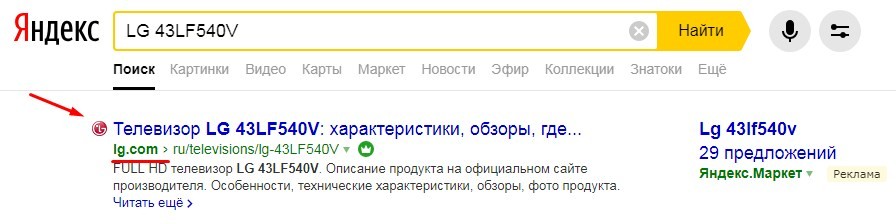
- При посещении страницы, сразу переходим в раздел «Характеристики» и ищем нужную поддержку, чаще всего она находится в разделе «Система вещания».

В случае, если вы не сможете узнать характеристики телевизора, звоните в техническую поддержку производителя. Обычно эти номера бесплатные и можно найти на их сайте. Также можете обратиться ко мне в комментариях, главное — указывайте полное название с цифрами и буквами.
Что делать если нет поддержки DVB-T2 и DBV-C2?
У нас опять есть три варианта. В первом случае вам необходимо приобрести специальную приставку, которая будет перехватывать сигнал по кабелю и преобразовывать его в аналоговый формат, понятный вашему телевизору. Мы не будем предлагать вам большой выбор приставок, так как они в основном одинаковы и выполняют одну и ту же функцию. Среди хороших моделей можно выделить Oriel 421D, Selenga HD950D, World Vision T62D.
Второй вариант – это покупка не просто ресивера, а полноценного проигрывателя с возможностью подключения к интернету через кабель или Wi-Fi. Эти устройства могут быть названы Smart коробочками. ТВ сигнал подключается через кабель, а интернет — через роутер, так как эти ресиверы не могут выполнять функцию маршрутизатора. Более подробную информацию о трех лучших приставках по данному варианту вы можете найти по ссылке.
Если вы рассматриваете варианты обновления своего телевизора, то третий вариант — это приобретение нового устройства. Конечно, это самый дорогой выбор, но на мой взгляд, он является наиболее качественным. Новый телевизор предложит вам не только множество функций, но также отличный экран с четким изображением, которое не повредит ваше зрение. Кроме того, вам не понадобится дополнительная приставка для цифрового телевидения.
Большинство современных телевизоров оснащены удобной Smart системой, которая позволяет вам выходить в интернет, просматривать видео на YouTube, смотреть фильмы бесплатно через встроенный браузер и даже играть в некоторые простые игры. Все эти телевизоры могут быть подключены к интернету через Wi-Fi или кабель. Если вас интересует подробный выбор такого телевизора, то вы можете прочитать мою статью, перейдя по ссылке.

Как смотреть бесплатно
Как только вы узнаете, что ваш телевизор поддерживает цифровое телевидение, вам нужно выбрать способ подключения. Если вы уже подключены к кабельной компании, то пропустите этот этап и переходите к настройке телевизора. Для всех остальных у меня есть несколько полезных советов.
В Российской Федерации доступно бесплатное цифровое телевидение, но вы сможете просматривать от 10 до 20 каналов одновременно, в зависимости от того, какая вышка находится ближе к вам.
| РТРС-1 | 1 канал, Россия 1, Матч!, НТВ, 5 канал, Россия К, Россия 24, Карусель, ОТР, ТВЦ. |
| РТРС-2 | Рен-ТВ, СПАС, СТС, Домашний, ТВ3, Пятница, Звезда, МИР, ТНТ, Муз-ТВ. |

Если вам нужно найти ближайшие к вам вышки, загляните на карту по адресу – карта.ртрс.рф . Перейдите на сайт, введите полный адрес с указанием города в строке «Адрес или объект». Также вы можете вручную найти свой дом на карте.

Чтобы присоединить цифровые сигналы к этим вышкам, вам необходимо приобрести антенну дополнительно. Антенна должна быть установлена на определенном расстоянии от каждой вышки. Вот несколько примеров хороших моделей.
ЗАМЕТКА! Для настройки бесплатных каналов необходимо точно направить антенну на вышку. Если вышек две, можно попробовать выбрать среднее значение, чтобы антенна охватывала оба сигнала одновременно.
GS AV-958
| Усиление | 30 дБ |
| Дальность | Приблизительно 10 км |
| Тип | Внутренняя |
| Средняя цена | 1200 рублей |
LOCUS МЕРИДИАН 12AF TURBO
| Усиление | 35 дБ |
| Дальность | 15 километров |
| Тип | Уличная |
| Средняя стоимость | 1500 рублей |
LOCUS МЕРИДИАН 07AF TURBO
| Усиление | 30 дБ |
| Дальность | 12 километров |
| Тип | Уличная |
| Средняя стоимость | 1450 рублей |
ЕСЛИ ВЫШКА НАХОДИТСЯ ДАЛЕКО, ЛУЧШЕ ВЫБРАТЬ УЛИЧНУЮ АНТЕННУ, ЧТОБЫ ИЗБЕЖАТЬ ПОМЕХ ОТ СТЕН, ДОМОВ И БЛИЖАЙШИХ ПРИБОРОВ.
Мне нужно больше каналов
Если вам не подходит вариант бесплатного подключения, то у вас есть другие варианты:
- Первый вариант — подключить кабельное телевидение. Для этого нужно обратиться в ближайшую компанию и заключить договор на нужный вам пакет каналов.
- Если кабельное телевидение отсутствует в вашем населенном пункте, то можно обратиться к спутниковому телевидению. Для этого потребуются другие стандарты цифрового ТВ: DVB-S и DVB-S-2. В случае если ваш телевизор не поддерживает эти стандарты, можно приобрести соответствующие приставки. Но лучше узнать совместимость оборудования со спутниковыми компаниями. Информацию об услугах спутникового ТВ можно получить у местных провайдеров, позвонив им или поискав информацию в интернете.
- Также имеется третий вариант подключения — IPTV. С помощью этой технологии можно получить доступ к интернету. Если у вас уже есть интернет-провайдер, то вы можете связаться с ним и узнать, предоставляет ли он услуги IPTV. При подключении вам установят роутер и специальный IPTV модуль, который будет подключен к маршрутизатору. Также вы сможете использовать Wi-Fi. Главный недостаток этого способа в том, что для просмотра IPTV необходим современный телевизор с поддержкой данной технологии. О этом можно узнать из технического паспорта или на официальном сайте производителя. В предыдущем абзаце я уже рассказывал, как это можно сделать.
Если вы не знаете, что такое роутер, то можете прочитать нашу статью по этой ссылке. Также в образовательных целях рекомендую ознакомиться со статьей о Wi-Fi.
Настройка и подключение
Оставшийся этап — настройка цифрового телевидения. Так что сначала необходимо подключить кабель от антенны или провайдера к вашему телевизору или приставке. Настоятельно рекомендуется на этом этапе полностью выключить телевизор и выдернуть его из розетки. Затем подключите сам кабель.
Если вы используете приставку, то кабель нужно подключить к ней. Затем, чтобы подключить саму приставку к телевизору, необходимо использовать все доступные входы на нем. Обычно на старых телевизорах используются RCA разъемы, как на изображении ниже. Однако лучше всего использовать HDMI кабель и аналогичный порт.

Отлично, мы успешно подключили, теперь нужно настроить цифровые каналы на телевизоре. Принцип одинаковый, но возможны трудности из-за различных наименований пунктов меню в системе различных производителей телевизоров. Нужно ориентироваться на свою модель.
ЗАМЕЧАНИЕ! Далее я покажу вам, как настроить цифровое телевидение на различных моделях. Проблема заключается в том, что производителей телевизоров очень много. Кроме того, каждый производитель может изменить расположение пунктов меню или названия в разных версиях. Поэтому, если я допустил ошибку или что-то написал неправильно, пожалуйста, напишите в комментариях о том, как у вас происходит процесс настройки. Это будет очень полезно для других пользователей.
Обратите внимание! На определенном этапе вам придется выбрать тип подключения: «антенна», «спутник» или «кабель». Как вы уже могли догадаться, эти названия зависят от способа подключения к телевидению.
Samsung
Настройка цифрового ТВ на телевизоре со Smart TV системой может быть выполнена двумя способами.
Если у вас есть телевизор со Smart TV, вы можете воспользоваться следующей инструкцией:
- Нажмите кнопку «Home» на пульте ДУ.
- Откройте настройки, нажав на иконку шестеренки.
- Перейдите в раздел «Трансляция».
- Выберите «Автонастройку».
- Выберите тип сигнала.
- Вы можете выбрать поиск всех каналов или только цифровых.
- Нажмите «Сканировать» для завершения процесса.
Без использования функции Smart
- Кликаем на кнопку «Источник» на пульте и выбираем «ТВ».
- Заходим в настройки.
- Кликаем на «Трансляцию».
- Выбираем опцию «Автоматическая настройка».
- Указываем тип сигнала.
- Нажимаем «Сканировать».
LG
- Для того чтобы изменить настройки телевизора, необходимо найти на пульте дистанционного управления значок, который запускает меню настроек. Обычно это «Settings» или значок шестерни.
- Выберите пункт «Каналы» и затем «Автопоиск».
- После этого выберите источник сигнала – все зависит от того, через что у вас подключено телевидение.
- Отметьте опцию «Только цифровые каналы».
- Подтвердите выбор, нажав «ОК».
Philips
Если ваш телевизор запросит пароль для дальнейших настроек, введите последовательность: 0000.
- Откройте меню на пульте ДУ и найдите кнопку «Домой» (с изображением домика).
- Перейдите в раздел «Настройки» – «Установка» – «Поиск каналов».
- Нажмите «Начать».
- Выберите вашу страну.
- Укажите тип подключения.
- Нажмите «Готово».
Sony
- Открываем меню и кликаем по пункту «Установки».
- Далее нажимаем «Настройки».
- Ищем и выбираем опцию «Цифровая конфигурация».
- Затем входим в «Цифровая настройка».
- Находим «Автопоиск» и выбираем его.
- Теперь выбираем нужный тип.
- И нажимаем кнопку начала сканирования.
Sony Bravia
Используя пульт, мы можем выбрать следующие пункты:
- «Настройка»;
- «Параметры»;
- «Автонастройка»;
- «Цифровое ТВ»;
- Выберите тип и сканируйте с помощью соответствующей кнопки. Также можно не сканировать аналоговые каналы и использовать только цифровые.
Остальные модели
Если вы внимательно изучили настройку каждой модели, то вы наверняка заметили, что схема примерно одинаковая. Если же вашего телевизора нет в списке, не беда, вы сможете настроить цифровые каналы самостоятельно.
- Сначала вам нужно найти на пульте кнопку, запускающую главное меню ЦТВ.
- Далее нужно найти раздел, связанный с телевидением и его настройками. Потренируйтесь в перемещении по меню, чтобы знать, где находится нужный пункт.
- Лучше всего воспользоваться автонастройкой, чтобы система сама настроила все возможные каналы.
- Возможно, вам придется определить тип подключения: антенна, спутник или кабельное ТВ. На некоторых системах также потребуется выбрать страну.
- На некоторых телевизорах имеется возможность выполнить сканирование только цифровых каналов. В противном случае вы увидите дублирование аналоговых и цифровых каналов, оставшихся в системе вещания.
- В заключение, необходимо нажать на кнопку «Поиск каналов».




